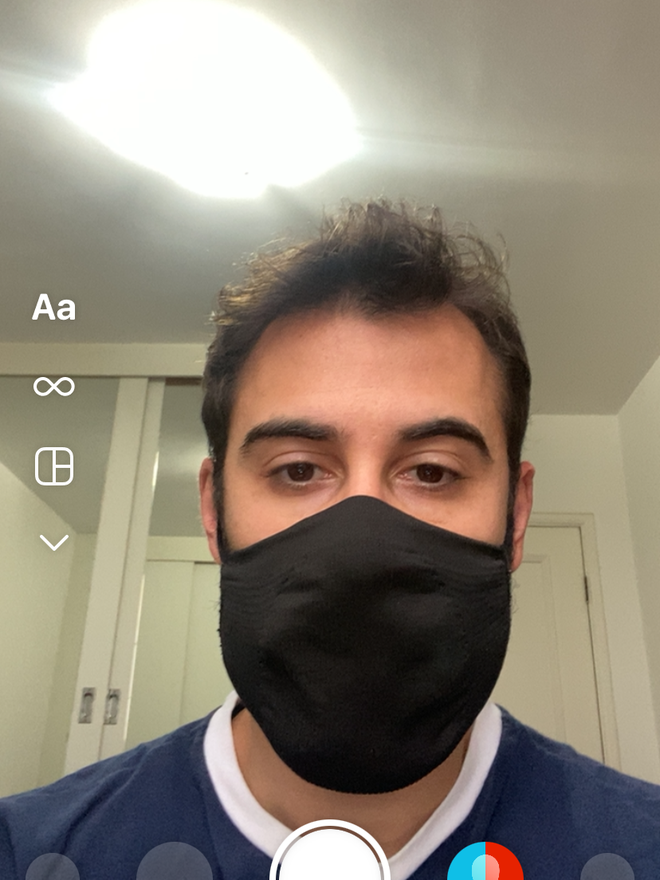Como característica oculta en la actualización de iOS 15, el archivo. Iphone Ahora le permite habilitar el modo vertical habilitando la cámara en algunas otras aplicaciones descargadas de la App Store, como Instagram.
De esta manera, puede activar el modo para que el fondo de pantalla de su dispositivo se vea borroso al grabar historias o carretes o al crear una transmisión en vivo a través de la aplicación de redes sociales, lo que no fue posible hasta iOS 14. Sin embargo, el nuevo solo funciona en iPhone modelos que tienen el chip A12 Bionic: cualquier generación de iPhone XR, XS, XS Max y posterior.
Hasta la versión anterior del sistema, las grabaciones de video debían tomarse en el fondo normal, es decir, sin desenfoque, mientras que las fotos tenían que ser tomadas con el Modo Retrato por la aplicación nativa de la cámara de iOS, luego importadas y publicadas en Historias en su cuenta de Instagram. .
¿Quieres seguir las mejores noticias tecnológicas del día? Accede y suscríbete a nuestro nuevo canal de YouTube, Canaltech News. ¡Todos los días un resumen de las novedades más importantes del mundo de la tecnología para ti!
Comprenda en el tutorial a continuación cómo grabar historias de Instagram con el modo vertical de iOS habilitado, es decir, con el fondo borroso en su iPhone.
Cómo grabar historias con fondo borroso en iPhone
Paso 1: En tu iPhone, abre Instagram y desliza la pantalla hacia la izquierda. En las opciones de estilo de grabación de la aplicación, elija entre «Historia», «Carretes» o «En vivo».
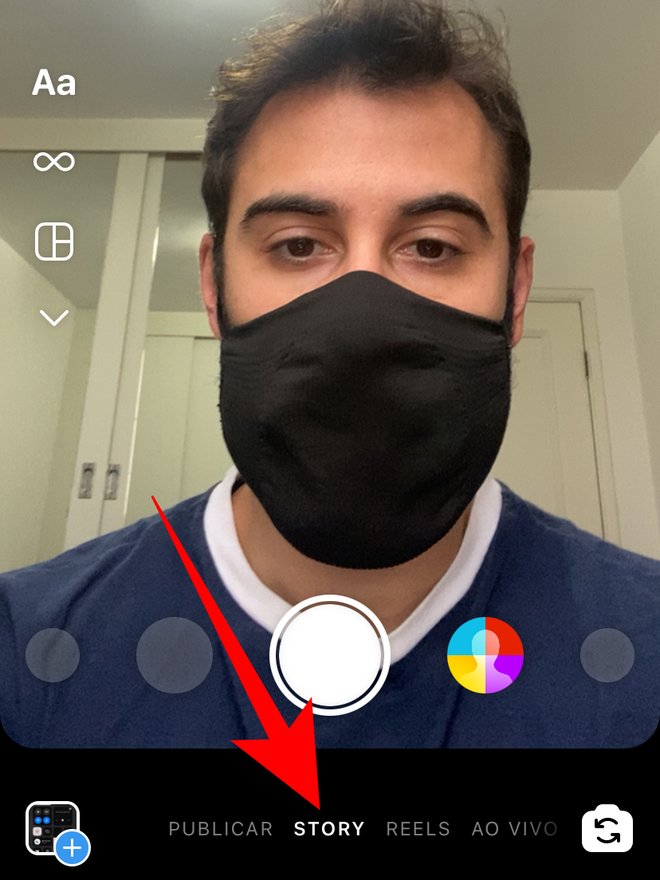
Paso 2: Acceda al Centro de control de iOS deslizando hacia abajo la parte superior derecha de la pantalla de su dispositivo. En la parte superior derecha del Centro de control, como nuevo en iOS 15, encontrará la pestaña Efectos en la Cámara. Haga clic en «Efectos».
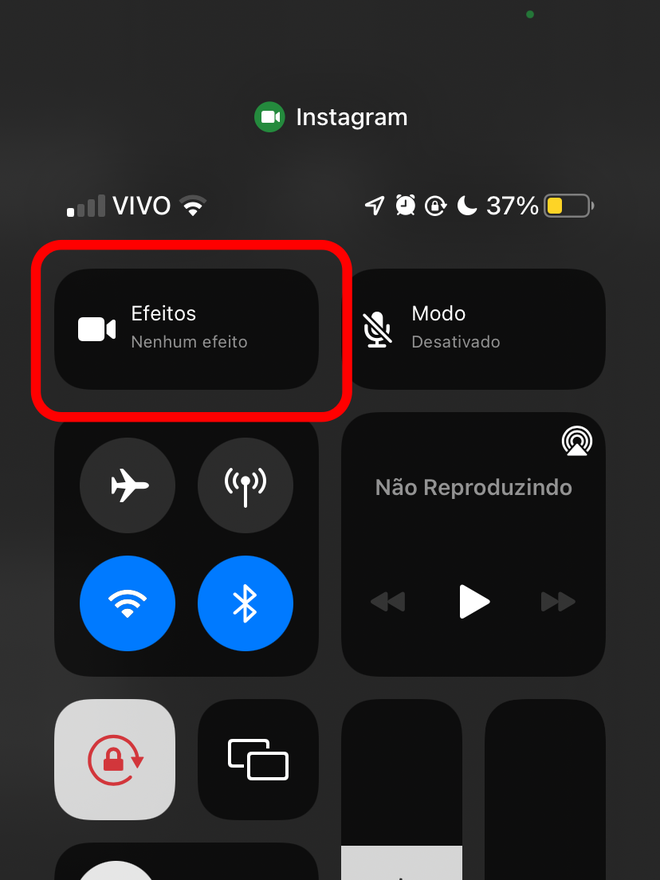
Paso 3: Haga clic para activar el efecto Modo retrato en su dispositivo.
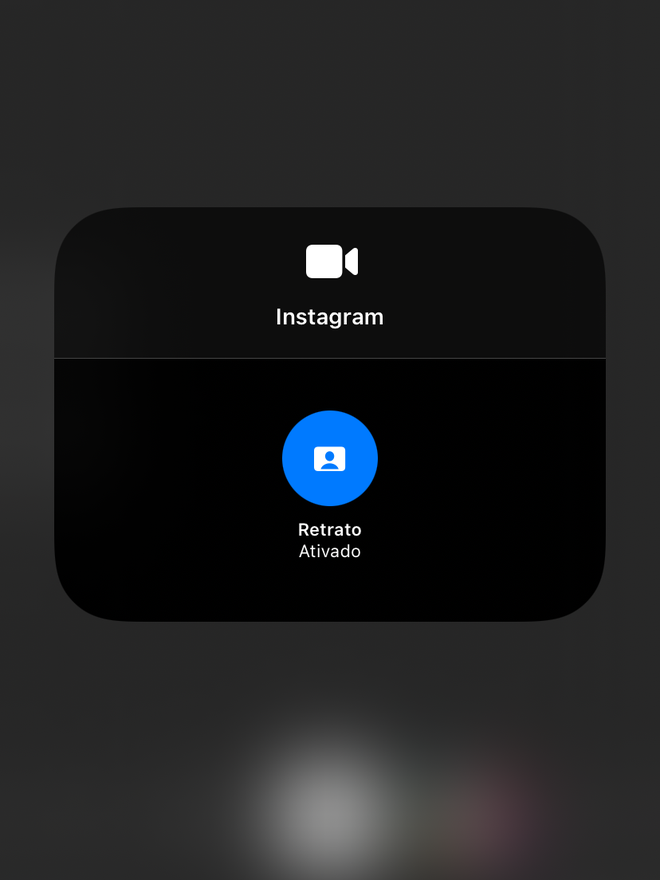
El cuarto paso: Notará que la pestaña Efectos en el Centro de control ahora indicará que el modo vertical se aplica a la cámara de su dispositivo para su uso en Instagram.
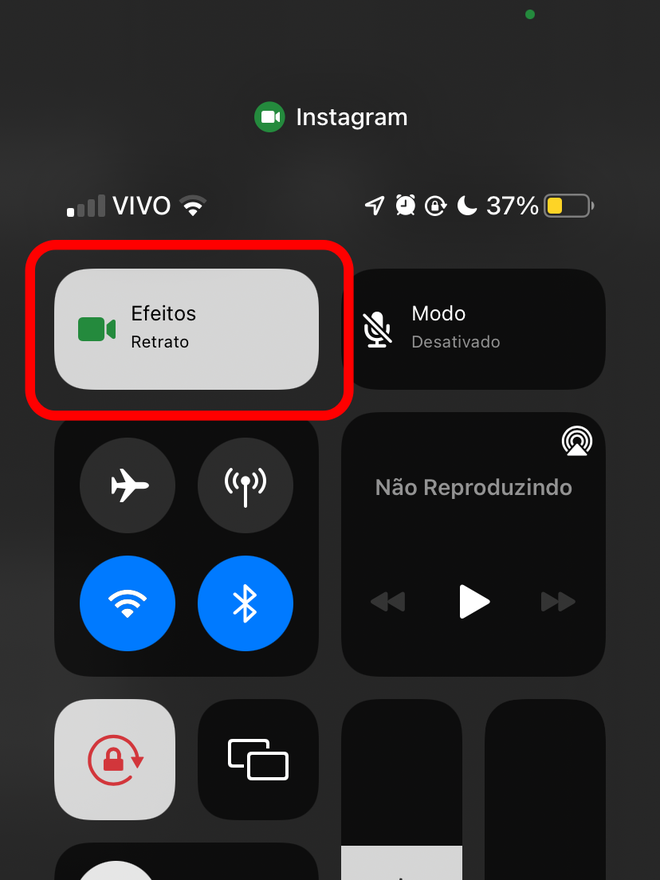
Quinto paso: Regrese a Instagram y ya está, el efecto Modo Retrato se aplicará en la cámara, lo que le permitirá grabar historias con un fondo borroso en su iPhone.
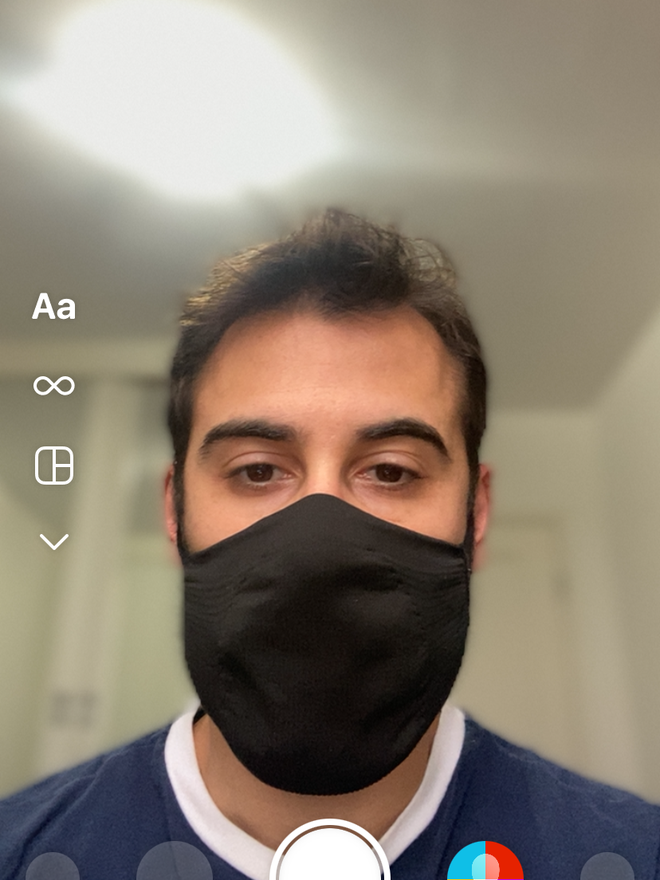
¿Te gustó este artículo?
Suscríbete a tu correo de Canaltech para recibir actualizaciones diarias con las últimas novedades del mundo de la tecnología.